En novembre 2021, Microsoft proposait aux membres de son programme Insider de tester en avant-première la nouvelle mouture de Windows Media Player, son lecteur multimédia, au sein du canal développeur de Windows Insider. À cette époque, Microsoft avait pris la décision de lancer la nouvelle mouture de son lecteur multimédia en parallèle de Groove Music, l’autre lecteur multimédia installé nativement dans Windows 11.
Il semblerait que la firme de Mountain View ait changé ses plans. Des utilisateurs du programme Insiders ont indiqué sur Reddit que Groove Music n’était désormais plus accessible et qu’il avait été remplacé par le nouveau Windows Media Player.
Bonne nouvelle, cette nouvelle version du lecteur multimédia de Microsoft peut être installée dès aujourd’hui sur la version stable de Windows 11. Voici comment profiter de Windows Media Player.
À découvrir aussi en vidéo :
1. Vérifiez votre version de Windows 11
Avant toute chose, commencez par vérifier le numéro de build de Windows 11 installé sur votre PC. Pour que le nouveau Windows Media Player fonctionne, votre PC doit impérativement fonctionner avec la build 22000.376 de Windows 11 21H1.
Pour vérifier votre version de Windows, utilisez le raccourci clavier Windows + R, puis tapez winver dans la fenêtre exécuter.

Une fenêtre À propos de Windows s’ouvre alors, vous permettant de vérifier le numéro de la build de Windows 11 installée sur votre PC.

Si votre version de Windows 11 n’est pas à jour, cliquez sur le bouton Démarrer et rendez-vous dans les Paramètres puis dans Windows Update pour lancer la recherche et l’installation des dernières mises à jour pour votre ordinateur.
2. Téléchargez le fichier de mise à jour
Pour installer la nouvelle mouture de Windows Media Player, vous devez d’abord récupérer le fichier d’installation de Groove Music qui peut être mis à jour pour passer au nouveau Windows Media Player.
Pour ce faire, rendez-vous sur https://store.rg-adguard.net depuis votre navigateur Web. Il s’agit d’une plate-forme en ligne capable de générer des liens de téléchargement des applications proposées sur le Microsoft Store.

Copiez-collez ensuite le lien de téléchargement de Groove Music dans le champ de texte affiché au centre : https://www.microsoft.com/en-us/p/groove-music/9wzdncrfj3pt.
Cliquez ensuite sur le menu déroulant RP et changez la valeur pour Fast. Enfin, cliquez sur la coche affichée à droite pour générer le lien de téléchargement.

Dans la longue liste de fichiers qui s’affiche, repérez le fichier nommé Microsoft.ZuneMusic_11.2111.54.0_neutral_~_8wekyb3d8bbwe.msixbundle et cliquez dessus pour télécharger le fichier associé qui pèse 35,74 Mo.

3. Ouvrez le fichier
Ensuite, ouvrez le fichier que vous venez de télécharger en double-cliquant. Une fenêtre Mettre à jour Media Player devrait alors s’afficher à l’écran.

Cliquez sur le bouton Mettre à jour pour lancer le téléchargement et l’installation de Windows Media Player.

Une fois l’installation terminée, la Preview du nouveau Windows Media Player devrait s’ouvrir sur votre machine.
🔴 Pour ne manquer aucune actualité de 01net, suivez-nous sur Google Actualités et WhatsApp.
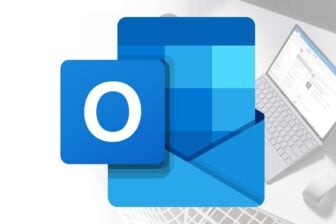















Cette application est toujours aussi lamentable qu’avant! Pour la remplacer avantageusement: Media Monkey 5.
Bonjour,
J’ai suivi à la lettre les indications données pour télécharger le nouveau Windows Media Player sur mon PC avec mon WIN11 à jour
Impossible de trouver le dernier lien permettant le téléchargement.
On a bien des Microsoft.ZoneMusic 11.02041 etc… jusqu’à Microsoft.ZuneMusic 11.2408 etc…
mais pas le 11.2111…….
Donc téléchargement impossible !
Quelle autre solution ???
Merci
Cordialement
Leina
Pareil pour moi …